Программы для проверки орфографии и пунктуации
Дата публикации: 01-10-2018 5959

Русский язык имеет множество различных правил орфографии, стилистики и пунктуации, которые позволяют тексту обрести понятный смысл и красоту. Но, к сожалению, не все знают, в каком случае поставить запятую, а в каком — тире, и нужна ли вообще в том месте запятая. Копирайтер в своей работе должен тщательно следить за ошибками, чтобы некорректный текст не отталкивал пользователей, зашедших на сайт.
Порой, когда текст перечитываешь в очередной раз, уже не замечаешь каких-либо неточностей. Поэтому в помощь людям и были разработаны сервисы, на которых можно запустить проверку орфографии и пунктуации онлайн. К тому же использование такой программы значительно сократит время выполнения одного задания и повысит эффективность работы.
Конечно, роботы не могут расставить абсолютно все запятые в тексте, так как стилистически не все программы могут справиться с этим так же, как человек. Однако при отсутствии пунктуации между вводными словами или подчинительными и сочинительными союзами, программа сработает безотказно.
Ниже будут представлены восемь наиболее эффективных сервисов, с помощью которых можно будет подметить такого рода ошибки, которые глаза уже не видят.
Проверка орфографии онлайн бесплатно
text.ru
Очень известный сервис для проверки орфографии онлайн. Данная программа исправляет только самые грубые ошибки, по корректировке текста Word преобладает. Поэтому кроме каких-то типичных ошибок, которых можно не заметить при внимательной вычитке текста, здесь проверять больше нечего.
Конечно, немалую роль играет то, что сервис бесплатный, а также при нахождении ошибок показывает не только правильный вариант, но и объясняет, в чём ошибка и почему писать нужно именно так.
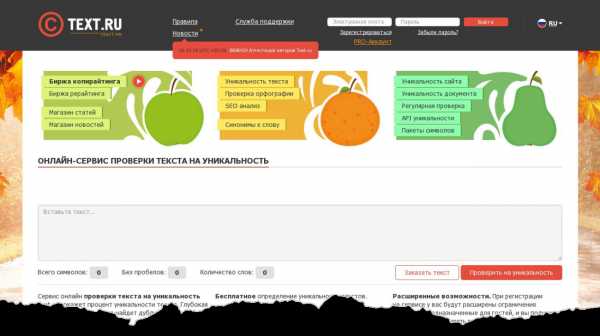
Чтобы проверить текст, нужно вставить его в соответствующее поле и нажать «запустить проверку». Неправильное написание отразится красным цветом. К тому же здесь можно проверить уникальность текста, что также несомненный плюс.
orfogrammka.ru
Еще один сервис для проверки текста на орфографию онлайн. Он ещё совсем молодой, однако уже завоевал сердца людей, которым необходимы вычитки документов. К сожалению, не получиться скачать сам сервис для проверки орфографии и пунктуация онлайн бесплатно, но вы сможете все проверить «здесь и сейчас». Однако помните: максимально можно проверить только 6000 символов, а далее, если вам нужна проверка текста на ошибки орфографии онлайн, нужно оформлять подписку.
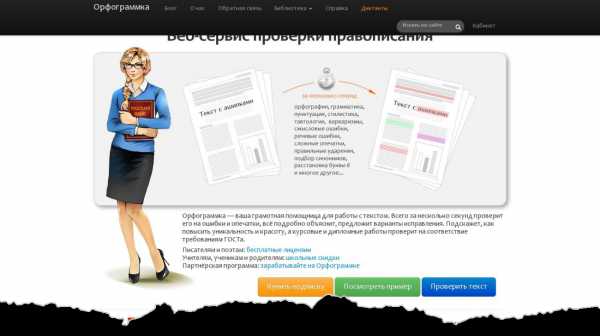
Авторизоваться на сайте можно через электронную почту либо социальные сети. Однако при проверке обещанный изначально результат не совсем совпадает с реальным. Несмотря на обновления алгоритмов, дополнений словарного запаса, программа допускает незначительные ошибки. Но в дополнение она имеет очень подробный разбор ошибки, то есть, помечает то, почему здесь допущена ошибка по правилам русского языка и что было сделано не так.
Так что использовать орфограммку для проверки ошибок орфографии онлайн вполне можно, эта программа для проверки пунктуации онлайн дает весьма хорошие результаты. И если разработчики регулярно будут вносить обновления, со временем здесь можно ждать много хорошего.
micrisoft office word
Знакомый всем пользователям программного обеспечения Windows текстовый редактор, где можно произвести исправление проверку орфографии онлайн. При его использовании необходимо вначале убедиться, что автоматическая проверка включена. Здесь производится не только онлайн проверка ошибок орфографии и пунктуации, но также и синтаксиса.
Есть небольшой недостаток в некорректном исправлении пунктуации в сложных предложениях, однако с простыми предложениями он справляется хорошо.
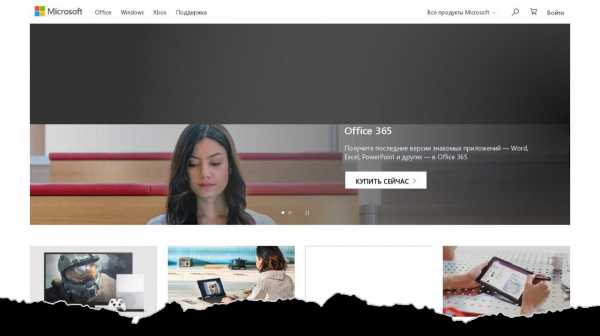
Если планируете работать на компьютере, то сначала следует скачать бесплатно программу проверки орфографии и пунктуации. Далее в открытом окне сервиса нужно в настройках перейти к параметрам Word и поставить галочки на все предложенные пункты.
Данная программа для онлайн проверки текста пунктуации и орфографии сами пунктуационные ошибки помечает зелёным и даёт пояснение, в чём именно допущена ошибка и на что следует её исправить. Однако порой в этом плане программа проверки орфографии и пунктуации русского языка тоже даёт сбой, поэтому дополнительно можно проверить, нажав на кнопку “Правописание” в разделе рецензирование.
Конечно, искусственный интеллект по стилистическим правилам не сравнится с деятельностью человека, но результат всё равно достойный.
Однако сейчас воспользоваться Вордом может быть не всегда удобно или сама программа по каким-то причинам не установилась на компьютере, поэтому существуют несколько аналоговых программ для проверки орфографии онлайн и исправлению ошибок:
- Microsoft Office Live
- Google Documents
- OpenOffice Writer
languagetool.org
Этот сервис для онлайн проверки и исправления ошибок орфографии и запятых также относится к зарубежным, однако он адаптирован под русский язык. При работе с ошибками предлагается комплексный анализ, позволяющий найти и исправить их, а также возможные опечатки.
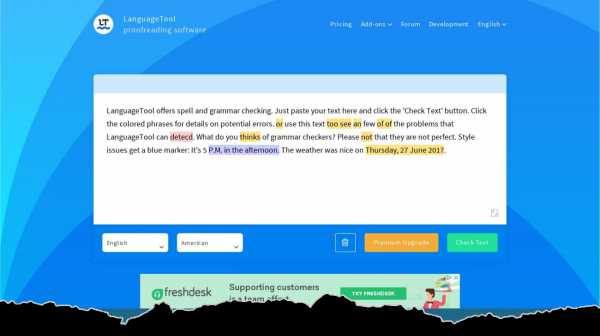
При онлайн проверке орфографии и правописания в бесплатной версии наличие ошибок обнаружено примерно столько же, сколько и в предыдущих вариантах. Незнакомое слово для программы проверки пунктуации русского языка онлайн будет отмечено ошибкой, а в данном сервисе есть ограничения по количеству символов в статье — всего 2000 символов, поэтому большие тексты проверять не получится. К сожалению, он даже находит меньше пунктуационных ошибок в бесплатной версии.
Однако этот сервис для онлайн проверки ошибок орфографии и запятых имеет свои преимущества в премиум-аккаунте. Например, вы найдете быструю загрузку, проверку более 30 язычных текстов и множества правил русского языка.
К тому же, данная программа предлагается в двух вариантах:
- Плагин в браузерах Яндекс, Firefoz, Chrome.
- Специальная программа для компьютера.
Скачать программу проверки пунктуации
orfo.ru
Данный сервис для исправления проверки орфографии и пунктуации онлайн довольно хорошо используется. Внешне он очень похоже на Word, их функционалы довольно схожи: можно выделять текст списком, менять шрифты, а также добавлять гиперссылку в текст.

С помощью этой программы текст также можно проверять на орфографию и пунктуацию в оффлайн режиме, но для этого придётся купить или использовать демо-версию Орфо.
textis.ru
Этот сервис по исправлению ошибок проверке орфографии и пунктуации онлайн очень простой: чтобы запустить проверку онлайн и исправить ошибки орфографии, вам нужно лишь вставить текст в соответствующее поле и нажать на кнопку проверки. Ошибки здесь выделяются оранжевым цветом.

Однако по результатам данный сайт нельзя назвать хорошо проверяемым — в нем не всегда и не везде выделяются ошибки. Исправлений и советов в данном вопросе по текстам также нет. Поэтому для проверки орфографии +и знаков препинания онлайн мы бы посоветовали использовать другой сервис.
5-ege.ru
Несмотря на то, что на этом сайте обещают качественную онлайн проверку орфографии со знаками препинания всем школьникам и студентам, давая надежду также и на исправление всех ошибок, результат выходит довольно противоречивый.
Работая в данной программе, можно получить довольно качественный текст, благодаря тому, что производится самостоятельная проверка по фрагментам текста со сложными союзами и водными словами. Однако в этом же и состоит проблема проекта: проверяются только отдельные фрагменты и словосочетания, большие предложения сервис «не тянет».
Но к преимуществам также можно отнести то, что на сайте легко найти правила пунктуации.
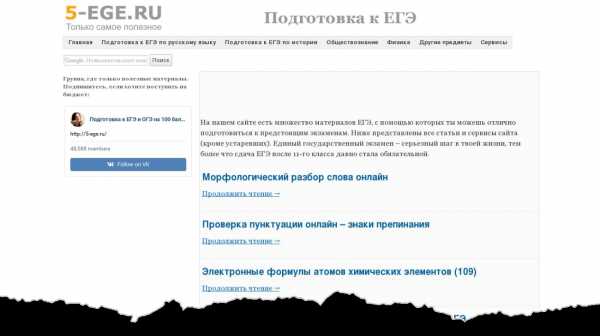
Но помните: на сервисе 5-ege можно провести онлайн проверку орфографии и исправление запятых только для коротких текстов — не более 2000 символов. Для большего объёма придётся поискать другую программу, да и к тому же не каждый захочет каждый раз вставлять по паре абзацев на проверку.
Программы, проверяющие тексты онлайн, ещё не научились полностью проверять тексты на наличие пунктуационных и орфографических ошибок.
advego.com
Эта программа не только занимается вычиткой текста, но и позволяет заработать денег. Очень хорошо проверяет статью на опечатки и двойные пробелы. Но с пунктуацией здесь не всё так радужно, как хотелось бы.
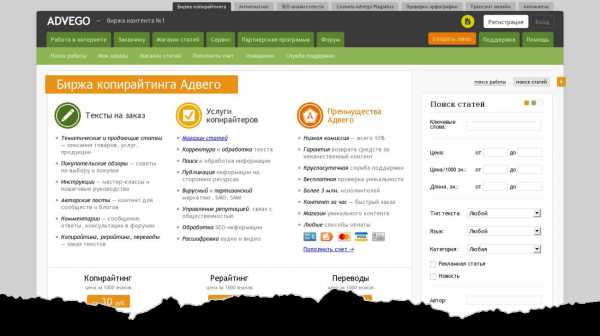
В результате не все пропущенные знаки препинания находятся.
Таким образом, становится ясно, что каждый сервис хорош и плох по-своему. Не обязательно каждый раз пропускать один и тот же текст через множество программ. Главное — выбрать для себя максимально подходящий.
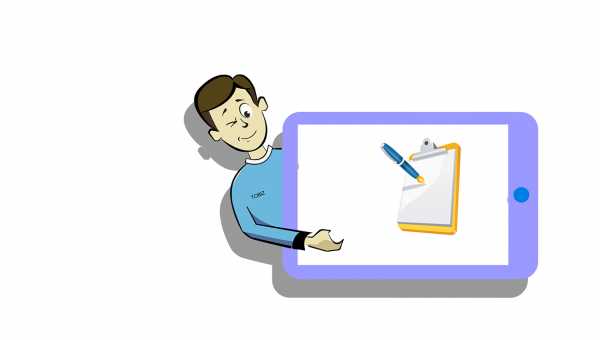
При наличии свободного времени можно найти ещё больше онлайн-программ для проверки своих текстов, однако в данной статье приведены наиболее популярные и качественные сервисы, которые позволяют вычислить в статьях наличие тех или иных знаков препинания и незначительные опечатки.
Перечисленная выше характеристика объективна и проста, чтобы любому копирайтеру ничего не мешало в своей работе.
Рассказать друзьям:
tobiz.net
Как проверить пунктуацию в Ворде
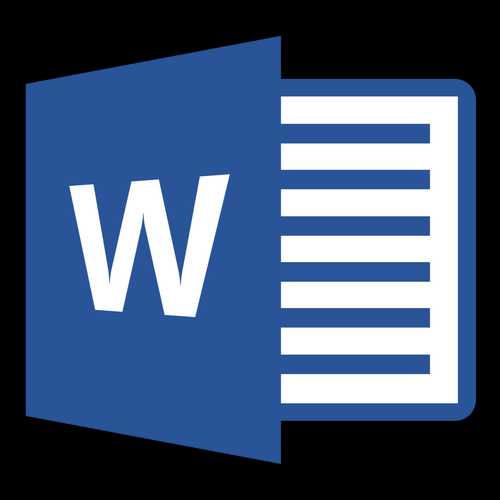
Проверка пунктуации в MS Word осуществляется посредством инструмента проверки правописания. Для того, чтобы запустить процесс проверки, достаточно нажать “F7” (работает только на ОС Windows) или же кликнуть по значку книги, расположенному в нижней части окна программы. Также, для запуска проверки можно перейти во вкладку “Рецензирование” и нажать там кнопку “Правописание”.
Урок: Как в Ворде включить проверку орфографии
Выполнять проверку можно и вручную, для этого достаточно просто просматривать документ и кликать правой кнопкой мышки по словам, которые подчеркнуты красной или синей (зеленой) волнистой линией. В этой статье мы подробно рассмотрим то, как запустить в Word автоматическую проверку пунктуации, а также то, как ее выполнить вручную.
Автоматическая проверка пунктуации
1. Откройте документ Ворд, в котором необходимо выполнить проверку пунктуации.
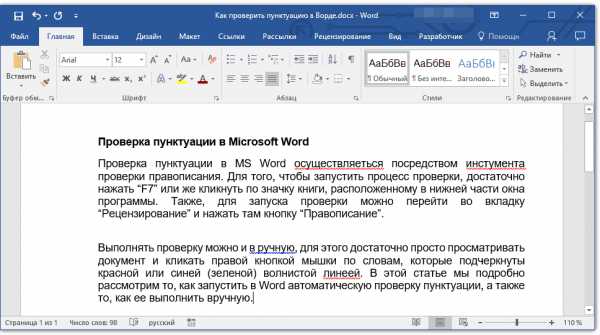
- Совет: Убедитесь в том, что вы проверяете правописание (пунктуацию) в последней сохраненной версии документа.
2. Откройте вкладку “Рецензирование” и нажмите там кнопку “Правописание”.
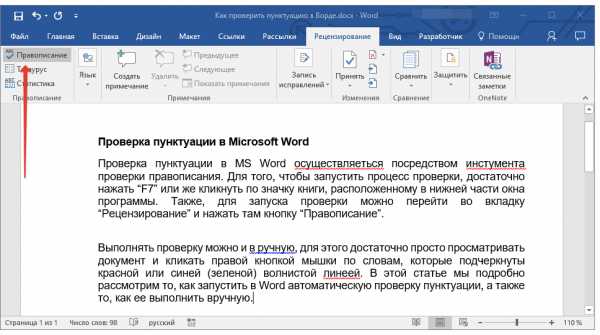
- Совет: Для проверки пунктуации в части текста, сначала выделите этот фрагмент с помощью мышки, а затем нажмите кнопку “Правописание”.
3. Будет запущен процесс проверки правописания. Если в документе будет найдена ошибка, в правой части экрана появится окно “Орфография” с вариантами ее исправления.
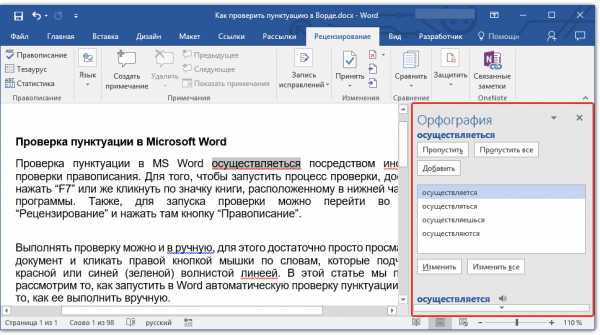
- Совет: Для запуска проверки правописания в ОС Windows можно просто нажать клавишу “F7” на клавиатуре.
Урок: Горячие клавиши в Word
Примечание: Слова, в которых допущены ошибки, будут подчеркнуты красной волнистой линией. Собственные имена, а также слова, неизвестные программе, тоже будут подчеркнуты красной линией (синей в предыдущих версиях Ворда), грамматические ошибки будут подчеркнуты синей или зеленой линией, в зависимости от версии программы.
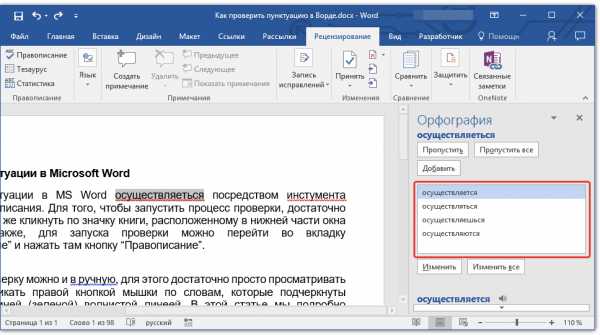
Работа с окном “Орфография”
В верхней части окна “Орфография”, которое открывается при нахождении ошибок, имеются три кнопки. Давайте детально рассмотрим значение каждой из них:
- Пропустить — нажав на нее, вы “скажите” программе, что в выделенном слове нет ошибок (хотя на деле они там могут быть), но, если это же слово будет повторно найдено в документе, оно снова будет выделено, как написанное с ошибкой;
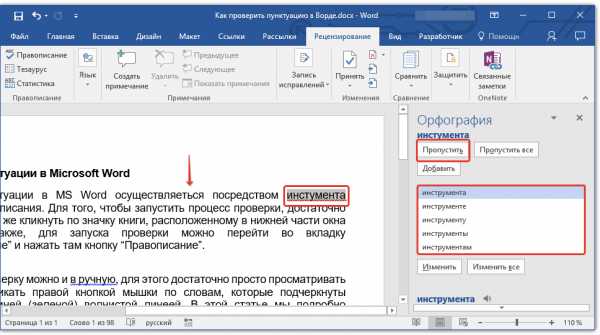
- Пропустить все — нажатие на эту кнопку даст программе понять, что каждое использование данного слова в документе является верным. Все подчеркивания этого слова непосредственно в этом документе исчезнут. Если это же слово будет использовано в другом документе, оно снова будет подчеркнутым, так как Ворд в нем увидит ошибку;
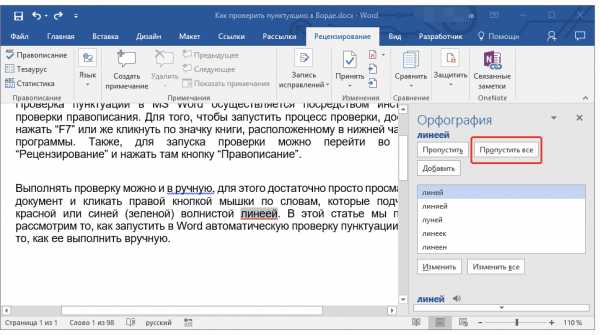
- Добавить (в словарь) — добавляет слово в внутренний словарь программы, после чего данное слово больше никогда не будет подчеркнуто. По крайней мере, до тех пор, пока вы не удалите, а затем снова не установите MS Word на своем компьютере.
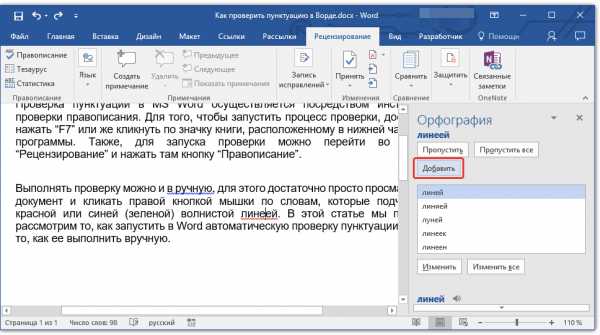
Примечание: В нашем примере некоторые слова специально написаны с ошибками, чтобы было проще понять, как функционирует система проверки правописания.
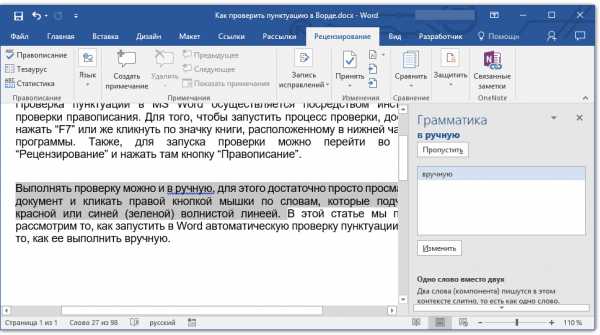
Выбор правильных исправлений
Если документ содержит ошибки, их, конечно же, нужно исправлять. Поэтому внимательно просмотрите все предложенные варианты исправления и выберите тот, который вам подходит.
1. Кликните по правильному варианту исправления.
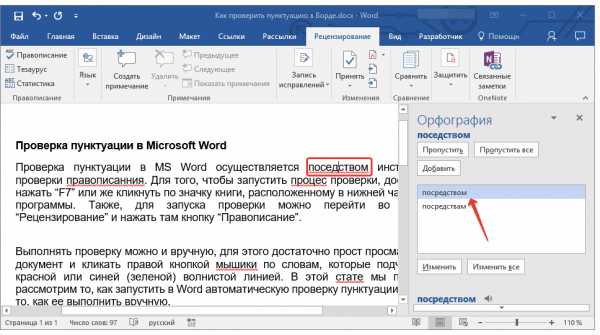
2. Нажмите кнопку “Изменить”, чтобы внести исправления только в этом месте. Нажмите “Изменить все”, чтобы исправить это слово во всем тексте.
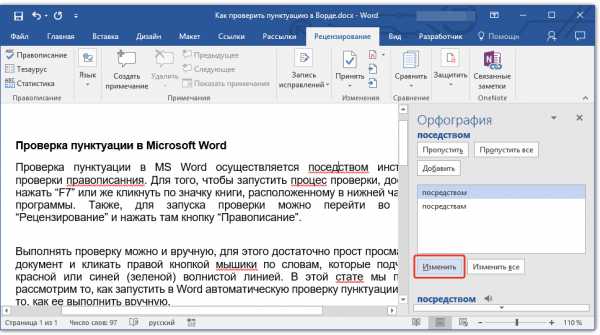
- Совет: В случае, если вы не уверены, какой из предложенных программой вариантов правильный, поищите ответ в интернете. Обратите внимание на специальные сервисы для проверки орфографии и пунктуации, такие как “Орфограммка” и “Грамота”.
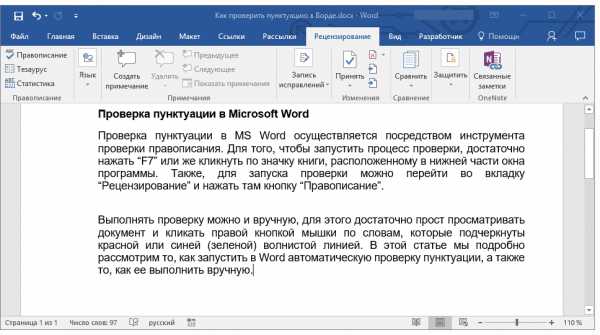
Завершение проверки
Если вы исправите (пропустите, добавите в словарь) все ошибки в тексте, перед вами появится следующее уведомление:
Нажмите кнопку “ОК”, чтобы продолжить работу с документом или сохранить его. При необходимости, вы всегда можете запустить повторный процесс проверки.
Ручная проверка пунктуации и правописания
Внимательно просмотрите документ и найдите в нем красные и синие (зеленые, в зависимости от версии Ворда). Как было сказано в первой половине статьи, слова, подчеркнутые красной волнистой линией, написаны с ошибками. Фразы и предложения, подчеркнутые синей (зеленой) волнистой линией, неправильно составлены.
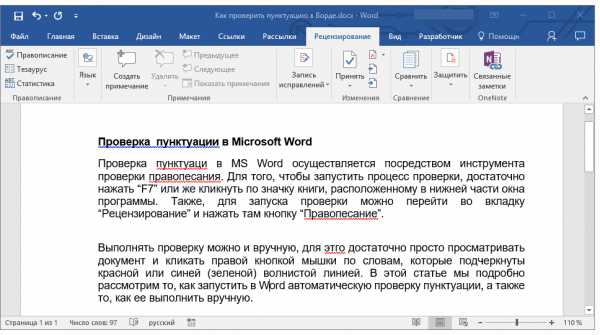
Примечание: Не обязательно запускать автоматическую проверку орфографии, чтобы увидеть все ошибки в документе — эта опция в Word включена по умолчанию, то есть, подчеркивания в местах ошибок появляются автоматически. Кроме того, некоторые слова Ворд исправляет автоматически (при активированных и правильно настроенных параметрах автозамены).
ВАЖНО: Word может показать большинство пунктуационных ошибок, но исправлять их автоматически программа не умеет. Все пунктуационные ошибки, допущенные в тексте, придется править вручную.
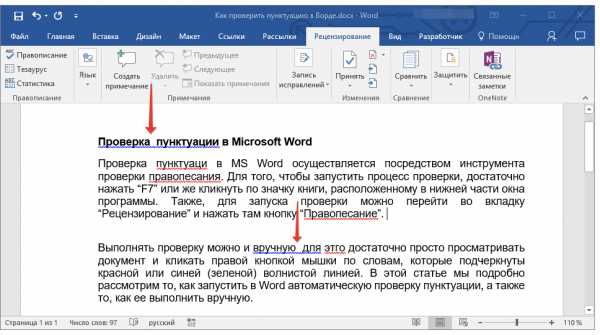
Состояние ошибок
Обратите внимание на значок книги, расположенный в нижней левой части окна программы. Если на этом значке отображается галочка, значит, ошибки в тексте отсутствуют. Если же там отображен крестик (в старых версиях программы он подсвечивается красным цветом), кликните по нему, чтобы увидеть ошибки и предложенные варианты их исправлений.
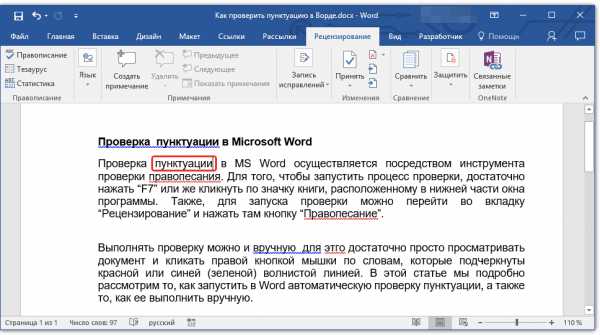
Поиск исправлений
Для того, чтобы найти подходящие варианты исправлений, кликните правой кнопкой мышки по слову или фразе, подчеркнутой красной или синей (зеленой) линией.
Перед вами появится список с вариантами исправлений или рекомендованными действиями.
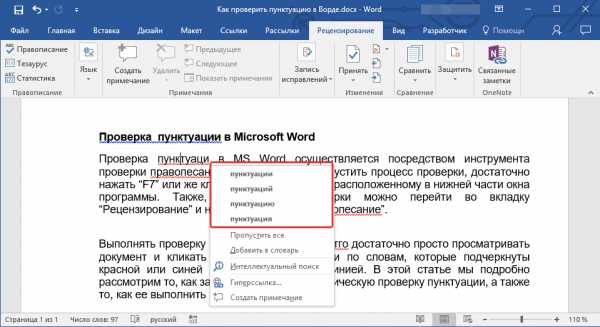
Примечание: Помните, что предложенные варианты исправлений являются правильными исключительно с точки зрения программы. Microsoft Word, как уже было сказано, считает ошибками все неизвестные, незнакомые ему слова.
- Совет: Если вы убеждены в том, что подчеркнутое слово написано правильно, выберите в контекстном меню команду “Пропустить” или “Пропустить все”. Если же вы хотите, чтобы Ворд больше не подчеркивал это слово, добавьте его в словарь, выбрав соответствующую команду.
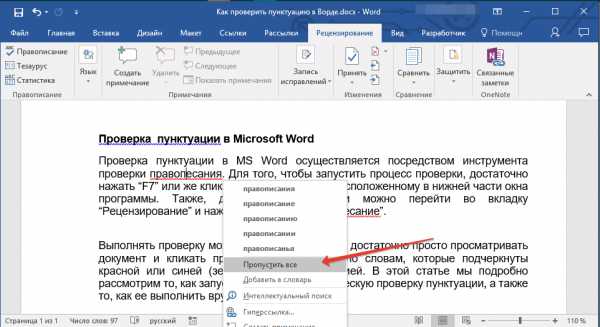
- Пример: Если вы вместо слова “Правописание” написали “Правопесание”, программа предложит следующие варианты исправлений: “Правописание”, “Правописании”, “Правописания” и другие его формы.
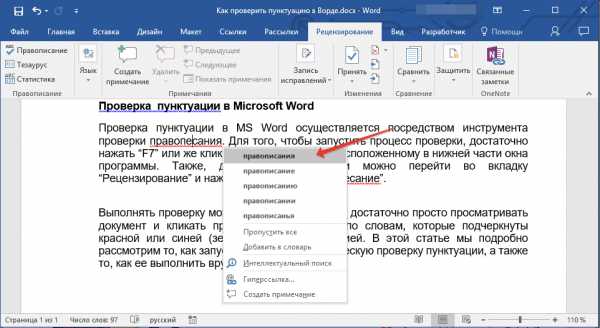
Выбор правильных исправлений
Кликнув правой кнопкой мышки по подчеркнутому слову или фразе, выберите правильный вариант исправления. После того, как вы кликните по нему левой кнопкой мышки, слово, написанное с ошибкой, автоматически будет заменено на правильное, выбранное вами из предложенных вариантов.
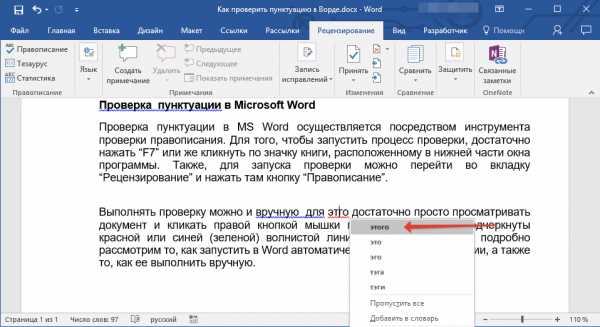
Небольшая рекомендация от Lumpics
Проверяя написанный вами документ на ошибки, обратите особое внимание на те слова, в написании которых вы чаще всего ошибаетесь. Постарайтесь их запомнить или записать, чтобы в дальнейшем не допускать тех же ошибок. Кроме того, для большего удобства вы можете настроить автоматическую замену слова, которое вы постоянно пишите с ошибкой, на правильное. Для этого воспользуйтесь нашей инструкцией:
Урок: Функция автозамены в Word
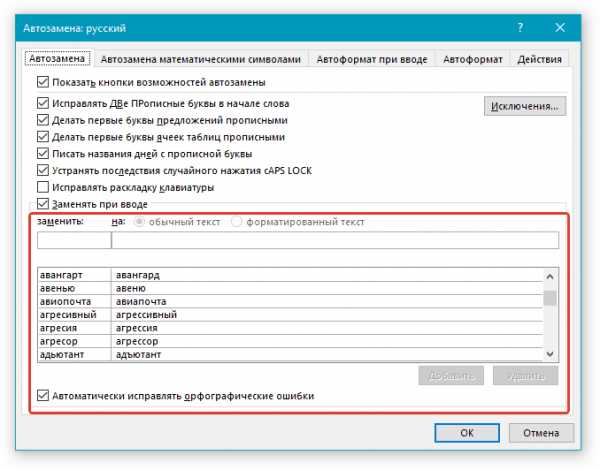
На этом все, теперь вы знаете, как в Ворде проверить пунктуацию и орфографию, а значит, конечные версии создаваемых вами документов не будут содержать ошибок. Желаем вам удачи в работе и учебе.
Мы рады, что смогли помочь Вам в решении проблемы.Опишите, что у вас не получилось. Наши специалисты постараются ответить максимально быстро.
Помогла ли вам эта статья?
ДА НЕТlumpics.ru
Обзор программ и сервисов для проверки орфографии
Приветствую!
Совсем не давно, в порыве возмущения повсеместной неграмотностью некоторых индивидуумов, накатал статью.
Получился этакий вопль души, который собственно не несет никакой полезной нагрузки. Особенно в свете того, что я сам же дал ссылки на некоторые программы и сервисы, а при этом проверить работоспособность предложенного не удосужился.
Был не прав, поэтому решил исправиться. Это с одной стороны.
С другой – я и сам не без греха в плане грамотности (особенно с пунктуацией засада, запятые никак не даются). Поэтому я и решил как-то улучшить ситуацию со своей грамотностью, а заодно и вас, друзья, познакомить с разными сервисами и программами для проверки орфографии и пунктуации.
Обозначим проблему
С орфографией у меня еще нормально, а вот с пунктуацией совсем плохо. То есть, в поисках нужных программ и сервисов я ориентировался именно на проверку пунктуации. Орфография на втором месте.
Итак, что должна уметь программа или сервис:
- Во-первых, естественно, проверка орфографии
- Во-вторых, проверка пунктуации, а это не всякая программа или онлайн-сервис умеет
- В-третьих, большой словарь, в котором есть слова “блоггер”, “сервис” и т.д.
Вот таких три не замысловатых требования.
Давайте посмотрим, какая программа или сервис отвечают данным требованиям.
Онлайн-сервисы проверки
Значиться, рассматривал я три сервиса:
Адвего
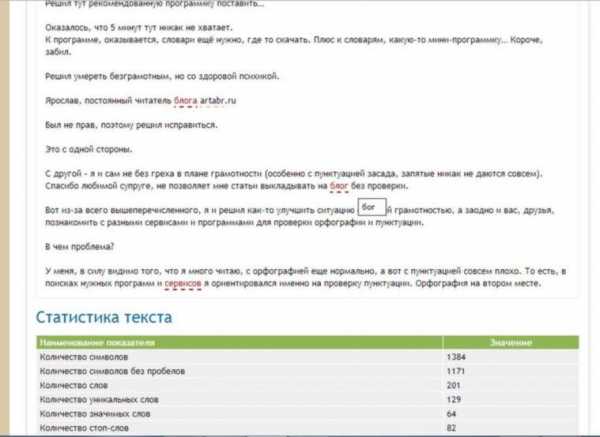
Correctly
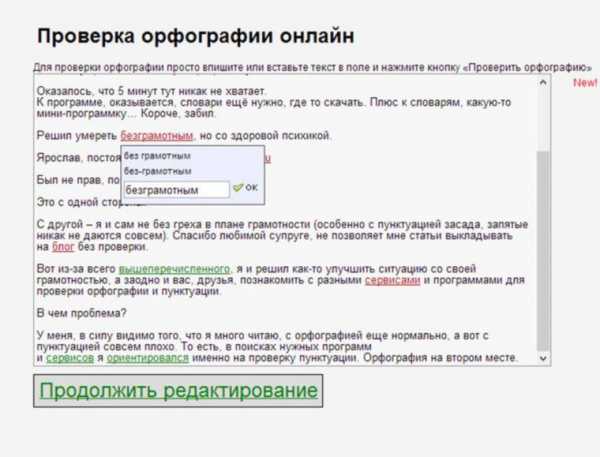
DeepText
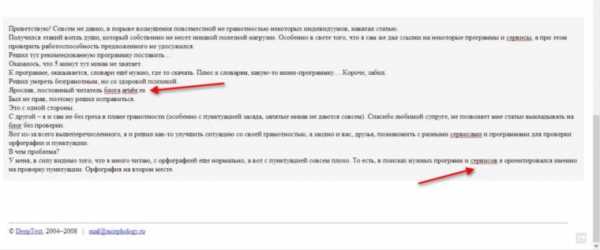
Принцип действия сервисов прост – копируете в специальное окно текст и нажимаете на кнопку Проверить. После проверки, сервис выделяет слова с ошибками. При нажатии на ошибочное слово, сервис выдает несколько вариантов правильных слов (или не правильных, или не выдает).
Вообще, прикольно, Адвего не знает слово “блог” и в качестве правильного предлагает – “бог”, а DeepText, видимо, чтобы не ударить лицом грязь, просто подчеркивает не знакомые ему слова без вывода вариантов правильных слов.
И еще.
А вы уверены, что ваш текст после проверки таким способом будет уникальным, и вы не увидите его на каком-нибудь ГС? Я нет…
В общем, фигня полная, эти сервисы. Проверятся только орфография, про пунктуацию нет даже речи. Словарный запас таких сервисов очень мал, они не знают элементарных слов типа: “сервис”, “блог”, “безграмотный” и т.д.
А если, подходить без эмоций, то ни один из рассмотренных сервисов не удовлетворяет предъявляемым требованиям. Так что, давайте-ка рассмотрим что-нибудь другое.
artabr.ru
Программа проверки орфографии
Некоторые тексты в Интернете читать невозможно: из-за стены ошибок смысл текста теряется. Компьютерная грамотность предполагает использование современных программ проверки орфографии.
Содержание:
1. Текстовый редактор Word
2. Портал Грамота.РУ
3. Проверка текста онлайн на text.ru
4. Проверка орфографии на advego.ru
1) Текстовый редактор Word
Итак, самая простая и распространенная программа проверки орфографии – это Офис. Точнее, все программы, входящие в Microsoft Office, имеют встроенную проверку орфографии. Наиболее распространенная программа Office – это текстовый редактор MS Word.
Обычно при наборе текста в MS Word встроенная программа проверки орфографии сразу выявляет разнообразные ошибки, в том числе и пунктуации.
Если Вы хотите запустить программу проверку орфографии в текстовом редакторе Word 2007:
- надо в верхнем меню кликнуть по «Рецензирование»,
- а затем – по «Правописание».
Рис. 1. Кнопка “Правописание” в верхнем меню Word
Ошибки при проверке выделяются зеленым цветом. Если кликнуть по кнопке «Пропустить» (ниже рис. 2, правая колонка), то слово, выделенное зеленым цветом, останется без изменений.
Если надо внести изменения, можно исправить слово в окне «Предложение» (рис. 2), нажать на кнопку “Заменить” и оно автоматически будет исправлено в тексте.

Рис. 2. Проверка правописания с выявлением и исправлением ошибок
Кроме кнопки «Правописание» можно еще использовать следующий способ. Иногда какое-то слово лучше заменить на более подходящее по смыслу, то есть на его синоним.
Тогда слово, подлежащее замене, следует выделить в тексте и по выделенному слову кликнуть ПКМ (правой кнопкой мыши). Затем в открывшемся меню кликаем по «Синомимы». Если какой-то синоним понравится, то нужно кликнуть по этому слову.
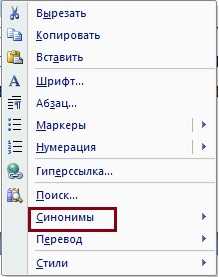
Рис. 3. Замена слова на его синоним
2) Портал Грамота.РУ
Говоря о программах проверки орфографии, нельзя не упомянуть справочно-информационный портал «Русский язык для всех», который находится по адресу:
www.gramota.ru
Правописание слова можно бесплатно проверить без предварительной регистрации на этом портале. При необходимости можно воспользоваться различными словарями.
Тексты проверить на этом портале не получится, можно проверять только слова. Там есть еще игра Балда, возможно, кому-то она будет полезна.
3) Проверка текста онлайн на text.ru
С этой программой легко работать и новичкам. Здесь можно без регистрации бесплатно проверить текст на различные ошибки.
Сайт text.ru является биржой копирайтинга и ориентирован на заказчиков, которым нужны тексты для своих сайтов, а также на исполнителей: копирайтеров и рерайторов, которые занимаются написанием текстов для сайтов и не только для сайтов. Для копирайтеров необходимым условием их работы является проверка орфографии написанного текста.
Однако проверять свои тексты на этом сайте могут все желающие, без регистрации, в режиме онлайн:
http://text.ru
Чтобы проверить правописание текста на сайте text.ru:
- переходим на сайт по предложенной выше ссылке,
- кликаем мышкой в окно “Проверка орфографии текста”, чтобы указать место для вставки текста и вставляем туда текст для проверки,
- жмем кнопку “Проверить орфографию” (2 на рис. 4):
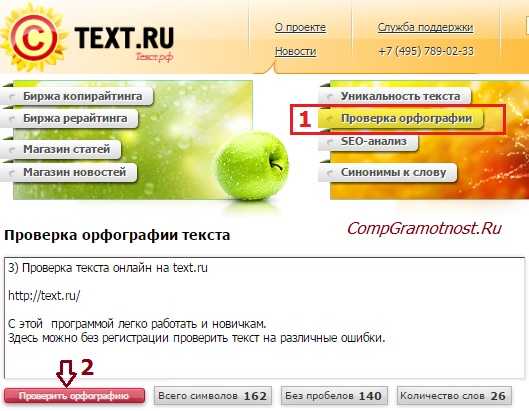
Рис. 4. Проверка текста на сайте text.ru без регистрации
В зависимости от объема текста его проверка занимает какое-то время, после чего появятся окна с найденными ошибками (рис. 5):
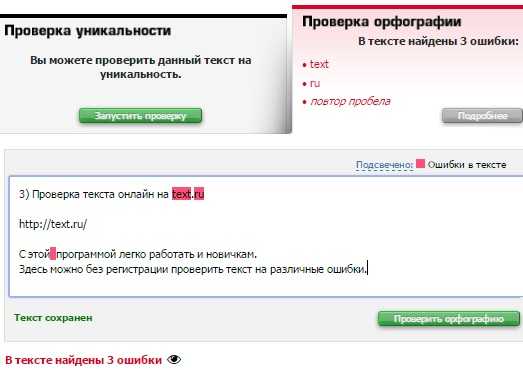
Рис. 5. Найдены ошибки в тексте
Найдены 2 ошибки в словах на английском языке, хотя ошибок в этих словах нет. Обычно, если в тексте есть слова на другом языке, то такие иностранные слова большинство программ для проверки орфографии записывают в ошибки, как говорится, “на всякий случай”. Третья ошибка состоит в том, что в тексте есть два пробела, нужно лишний пробел удалить.
Бывает, что нужно проверить текст не на русском, а на другом языке. Для этого можно воспользоваться другим сайтом, о котором речь пойдет ниже.
4) Проверка орфографии на advego.ru
Без регистрации в режиме онлайн можно бесплатно проверить текст на сайте advego, причем можно проверить текст на разных языках. Этот сайт является биржей контента так же, как и указанный выше сайт text.ru, и проверить на нем орфографию текста тоже можно без регистрации.
Мультиязычная проверка орфографии: http://advego.ru/text/
Для проверки орфографии текста:
- переходим на сайт по указанной выше ссылке,
- если нужен НЕ русский язык, тогда выбираем язык из выпадающего меню (1 на рис. 6),
- вставляем текст для проверки (2 на рис. 6),
- жмем “Проверить” (3 на рис. 6).
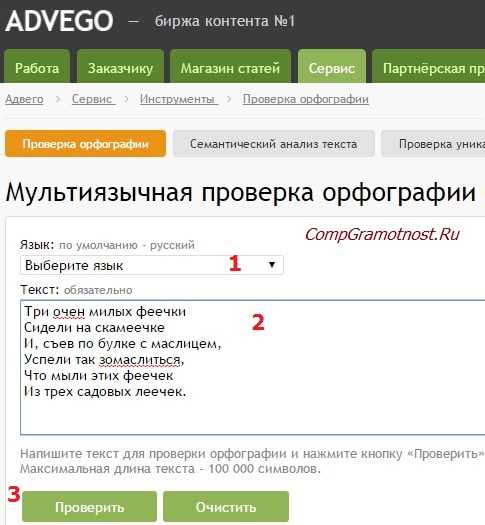
Рис. 6. Мультиязычная проверка орфографии на сайте advego.ru
Результат проверки представлен ниже на рис. 7:
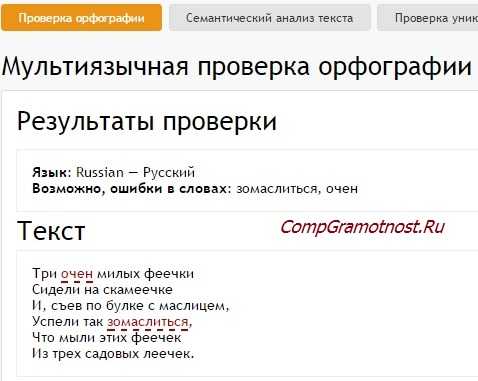
Рис. 7. Результаты проверки текста на сайте advego.ru
Как видим на рис. 7, слова с ошибками выделены красным цветом.
Что касается программы ORFO SpelLink Russian, то с ее помощью можно проверять орфографические ошибки в текстах на разных языках. Программа снабжена различными модулями. Можно сказать, что она более подходит для проверки текста. Эта программа для пользователей, работающих с текстами на иностранных языках.
P.S. Статья закончилась, но можно еще прочитать:
Как заполнить анкету в Word
Как сделать гиперссылку в Word?
Как поставить тире в программе Word?
Работа с документами в Google Docs
Получайте актуальные статьи по компьютерной грамотности прямо на ваш почтовый ящик.
Уже более 3.000 подписчиков
Важно: необходимо подтвердить свою подписку! В своей почте откройте письмо для активации и кликните по указанной там ссылке. Если письма нет, проверьте папку Спам.
Автор: Надежда
6 сентября 2011
www.compgramotnost.ru
